Как включить аппаратное ускорение в Chrome
Чтобы раскрыть весь потенциал вашего просмотра, вам нужно узнать, как включить аппаратное ускорение в Chrome. Активация аппаратного ускорения задействует аппаратное обеспечение вашего компьютера (графический процессор) для повышения производительности и быстродействия. Преимуществ много: от более плавного видеоконтента и прокрутки страниц до ускорения веб-сайтов и приложений с насыщенной графикой. Даже веб-технологии, такие как WebGL и Canvas, требующие сложного графического рендеринга, будут иметь лучшую производительность при аппаратном ускорении. В этом руководстве мы покажем вам простой процесс включения аппаратного ускорения в Chrome. А если вы хотите получить еще больше удовольствия от просмотра веб-страниц, ознакомьтесь с этими 9 скрытыми советами Chrome, которые сделают просмотр веб-страниц лучше.
Как включить аппаратное ускорение в Chrome
Примечание: включение аппаратного ускорения иногда может привести к зависанию или сбою Chrome. В этом случае вы захотите отключить его.
1. Откройте Chrome и перейдите в «Настройки».
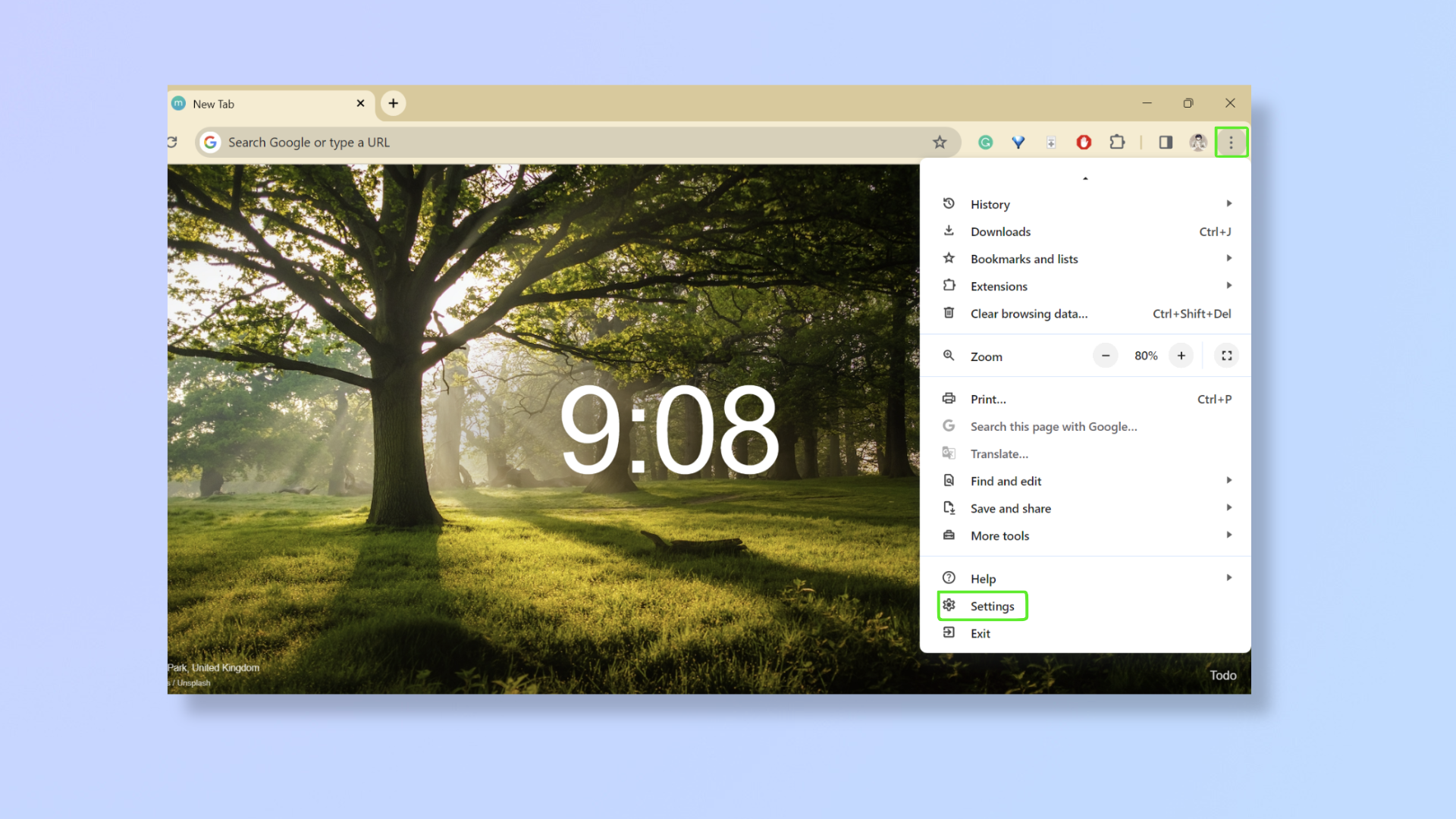
(Изображение: © Будущее) Запустите Google Chrome на своем компьютере. В правом верхнем углу нажмите три вертикальные точки и прокрутите вниз параметры, чтобы выбрать «Настройки».
2. Перейдите в «Система» и включите аппаратное ускорение.
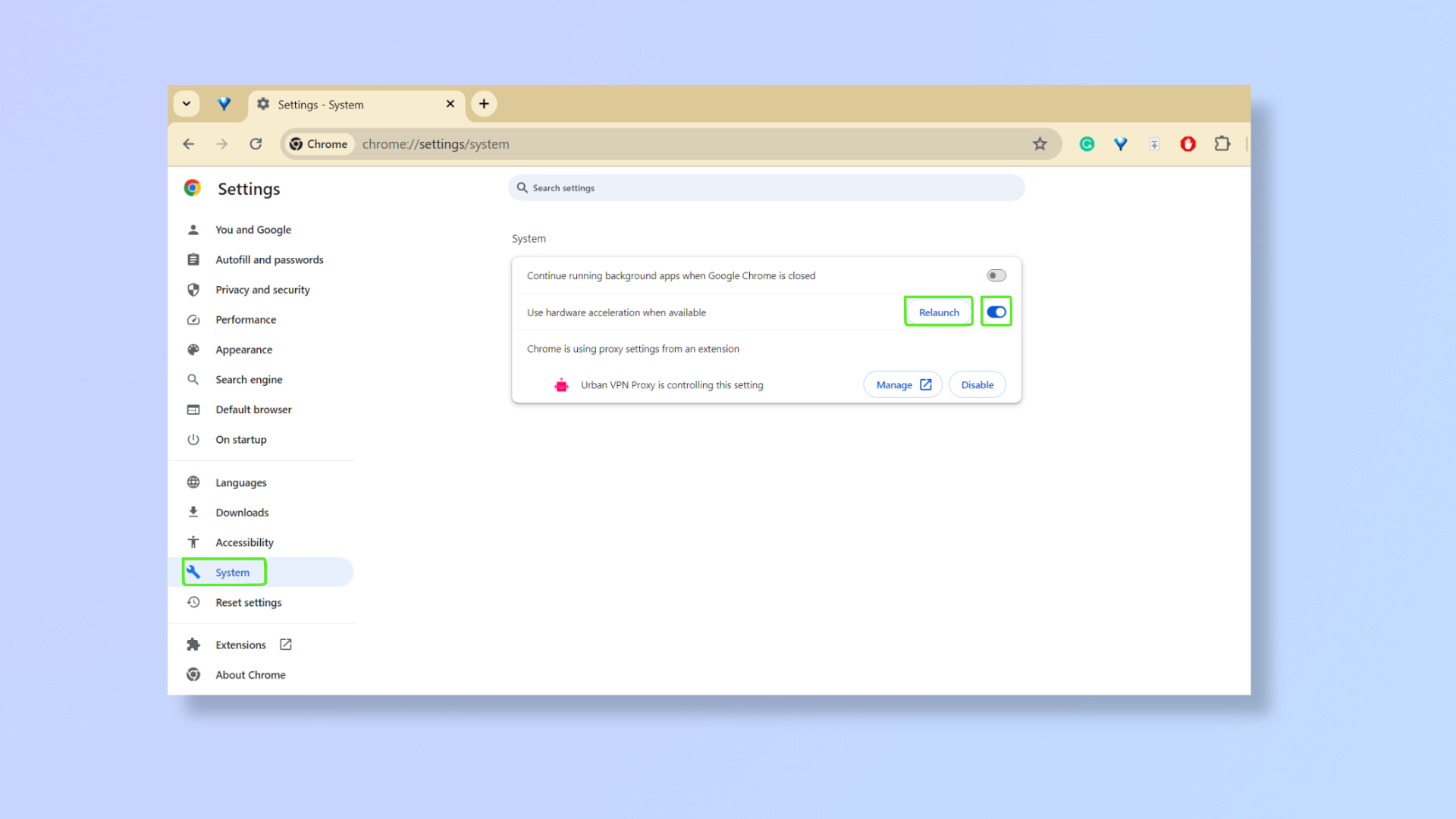
(Изображение: © Future) В нижней части левой панели нажмите «Система». В разделе «Система» включите переключатель «Использовать аппаратное ускорение, если оно доступно». Нажмите на приглашение «Перезапустить», которое появляется рядом с переключателем, чтобы закрыть и снова открыть Chrome.
3. Убедитесь, что аппаратное ускорение активно.
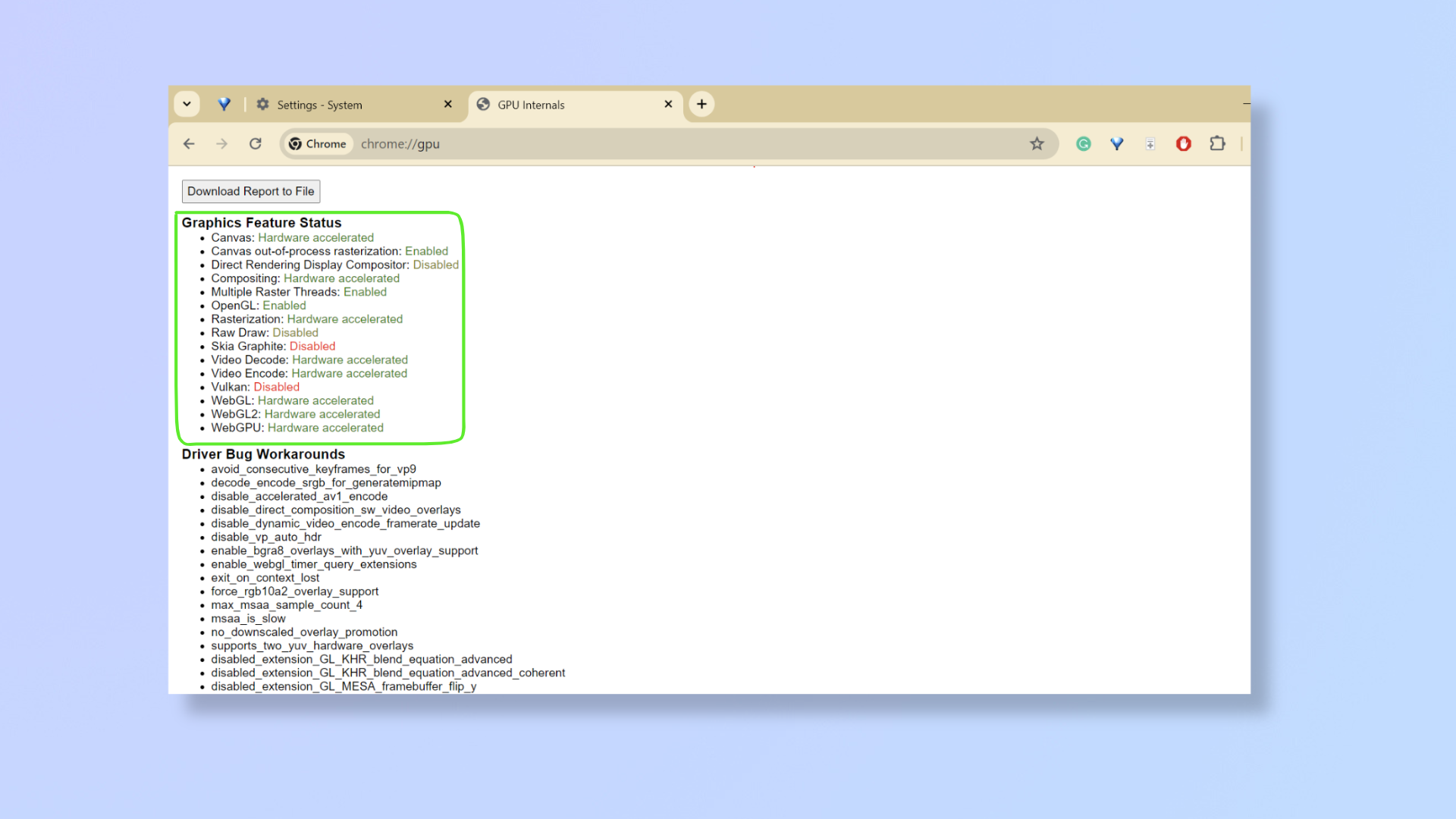
(Изображение: © Future) Еще раз перейдите на страницу настроек Chrome (если она не открылась автоматически) и убедитесь, что опция аппаратного ускорения включена. Либо введите chrome://gpu/ в адресной строке Chrome, чтобы получить подробную информацию об использовании графического процессора Chrome. Если аппаратное ускорение активно, рядом с инструментами в разделе «Состояние графических функций» вы увидите надпись «Аппаратное ускорение». Если включено аппаратное ускорение, вы сможете работать с Chrome быстрее и эффективнее. Дополнительные советы по оптимизации Chrome можно найти в наших руководствах о том, как очистить кеш в Chrome, как сделать скриншот полной страницы в Chrome с помощью инструментов разработчика, а также о 3 функциях Google Chrome, которые нужно активировать, чтобы оставаться в безопасности в Интернете. Лучшие на сегодня предложения Razer Ornata






